Steam Deck Wie man 3DS-Spiele mit EmuDeck spielt
Steam Deck Wie man 3DS-Spiele mit EmuDeck spielt
Schnelllinks
- EmuDeck auf dem Steam Deck installieren
- Übertragen von 3DS-Dateien in EmuDeck
- 3DS-Spiele zur Steam-Bibliothek hinzufügen
Der Nintendo 3DS beherbergt einige der einzigartigsten und unterhaltsamsten Spiele auf einem Handheld-System. Obwohl er vom Switch abgelöst wurde und sowohl Handheld- als auch Heimkonsolenfans anspricht, hat der 3DS mit seiner hervorragenden Grafik und der großen Auswahl an Spielen die Zeit überdauert.
Für diejenigen, die 3DS-Titel auf dem Steam Deck mit seinem größeren Bildschirm und seinen Docking-Funktionen spielen möchten, hilft dieser Leitfaden den Spielern dabei, dies zu erreichen. Es gibt mehrere Emulatoren, mit denen Benutzer spielen können, der beste ist Citra, und dank des EmuDeck-Installationsprogramms können Spieler ihre 3DS-Spiele auf einem Steam Deck genießen, ohne sich um überkomplizierte Einstellungen sorgen zu müssen.
VERWANDT: Wie man PS5-Spiele auf dem Steam Deck fernspielt
EmuDeck auf dem Steam Deck installieren

EmuDeck ist das beste Tool zum Emulieren von Spielen auf dem Steam Deck, da es den Spielern die meiste Arbeit abnimmt, von der Organisation von Ordnern bis zur Durchführung der erforderlichen Updates, um Emulatoren wie Citra optimal zu halten. Bevor Sie EmuDeck installieren, sollten die Benutzer über folgende Werkzeuge verfügen:
- Eine schnelle A2-microSD-Karte zum Installieren von EmuDeck und Spielen.
- Benutzer benötigen 3DS-ROMs für die Spiele. Die Dateien enden mit .3ds.
- Eine Tastatur und Maus erleichtern die Installation und Übertragung von Dateien im Desktop-Modus.
EmuDeck installieren
Um EmuDeck für das Steam Deck zu installieren und Citra für 3DS-Spiele auszuführen, befolgen Sie die folgenden Schritte:
- Remnant 2 Alle Status Effekte und ihre Heilmittel, erklärt
- Baldur’s Gate 3 Wie man die Klasse ändert (& Respec-Leitf...
- Die Sims 4 Wie man einem Kind vorliest’ In diesem Spielhandb...
- Stellen Sie sicher, dass das Steam Deck über ausreichend Akkulaufzeit verfügt oder schließen Sie es an das Netzteil an.
- Stecken Sie die microSD-Karte ein.
- Drücken Sie die Steam-Taste unterhalb des linken Trackpads.
- Markieren Sie Energie und wählen Sie es aus.
- Wechseln Sie in den Desktop-Modus.
- Verbinden Sie die Tastatur und Maus.
- Öffnen Sie einen Browser und laden Sie EmuDeck herunter.
- Starten Sie das Installationsprogramm und wählen Sie Benutzerdefiniert.
- Verwenden Sie die SD-Karte als Installationsort.
- Wählen Sie auf dem nächsten Bildschirm Steam Deck als Gerät aus.
- EmuDeck zeigt die Liste der verfügbaren Emulatoren an.
- Wählen Sie Citra aus, wenn nur die 3DS-Emulation erforderlich ist.
- Überspringen Sie die folgenden Bildschirme, bis Sie zu Konfigurieren Sie den CRT-Shader für klassische 3D-Spiele kommen.
- Schalten Sie 3D ein, um die 3D-Grafik von klassischen Spielen zu verbessern.
- Überspringen Sie die folgenden Bildschirme und Finalisieren Sie die Installation von Citra.
Übertragen von 3DS-Dateien in EmuDeck
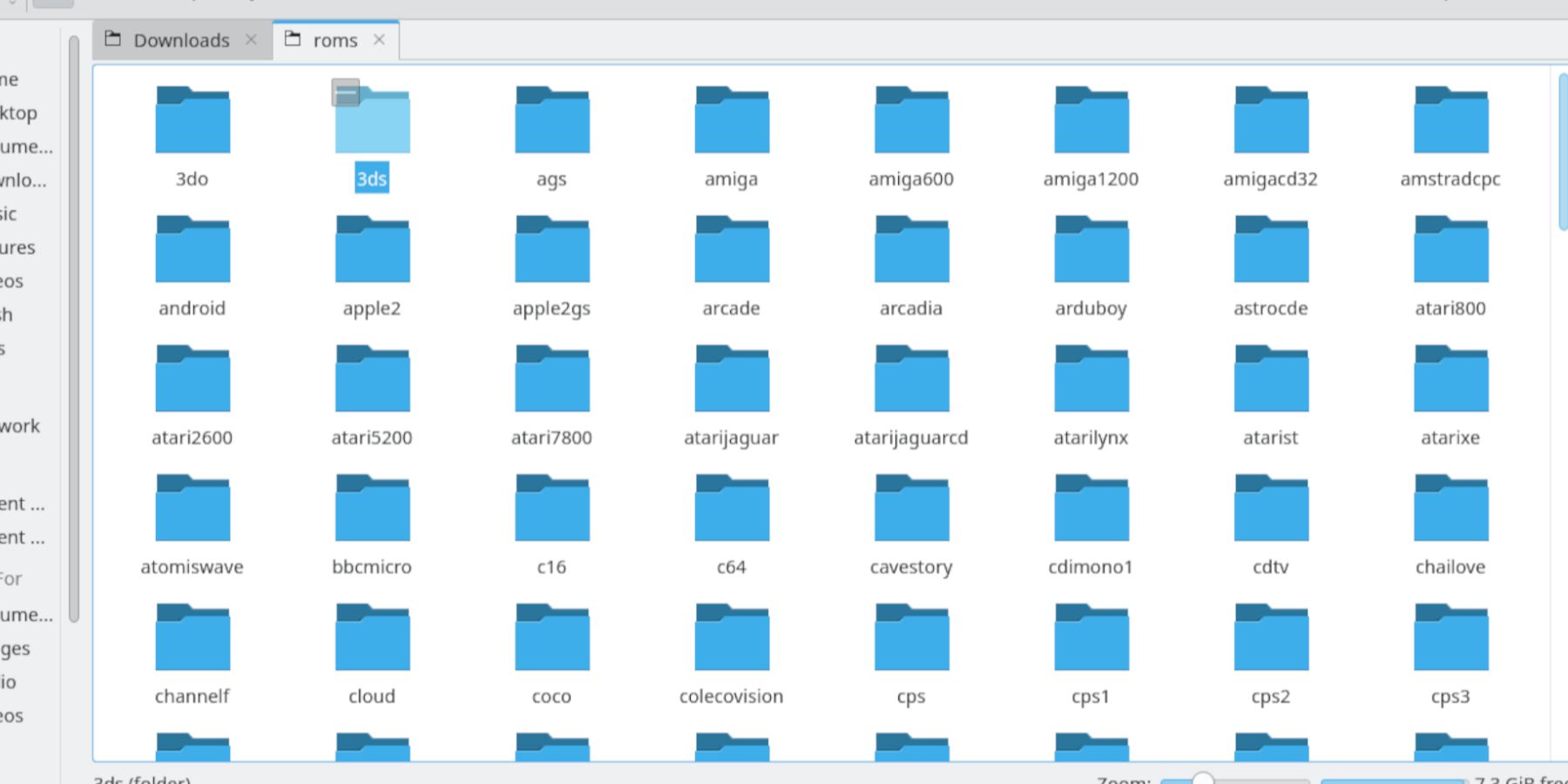
Steam Deck-Benutzer müssen ihre 3DS-Dateien in den richtigen Ordner auf EmuDeck übertragen. Verwenden Sie die folgenden Schritte, um Dateien in die EmuDeck-Ordner zu kopieren:
- Klicken Sie auf den Dolphin-Dateimanager.
- Klicken Sie auf die als Primär bezeichnete SD-Karte.
- Klicken Sie auf die Option teilen.
- Wählen Sie in einem Quadrat Emulation und ROMS.
- Klicken Sie auf die Datei mit der Bezeichnung 3DS.
- Suchen Sie in dem leeren Quadrat die 3DS-Dateien und kopieren Sie sie.
3DS-Spiele zur Steam-Bibliothek hinzufügen
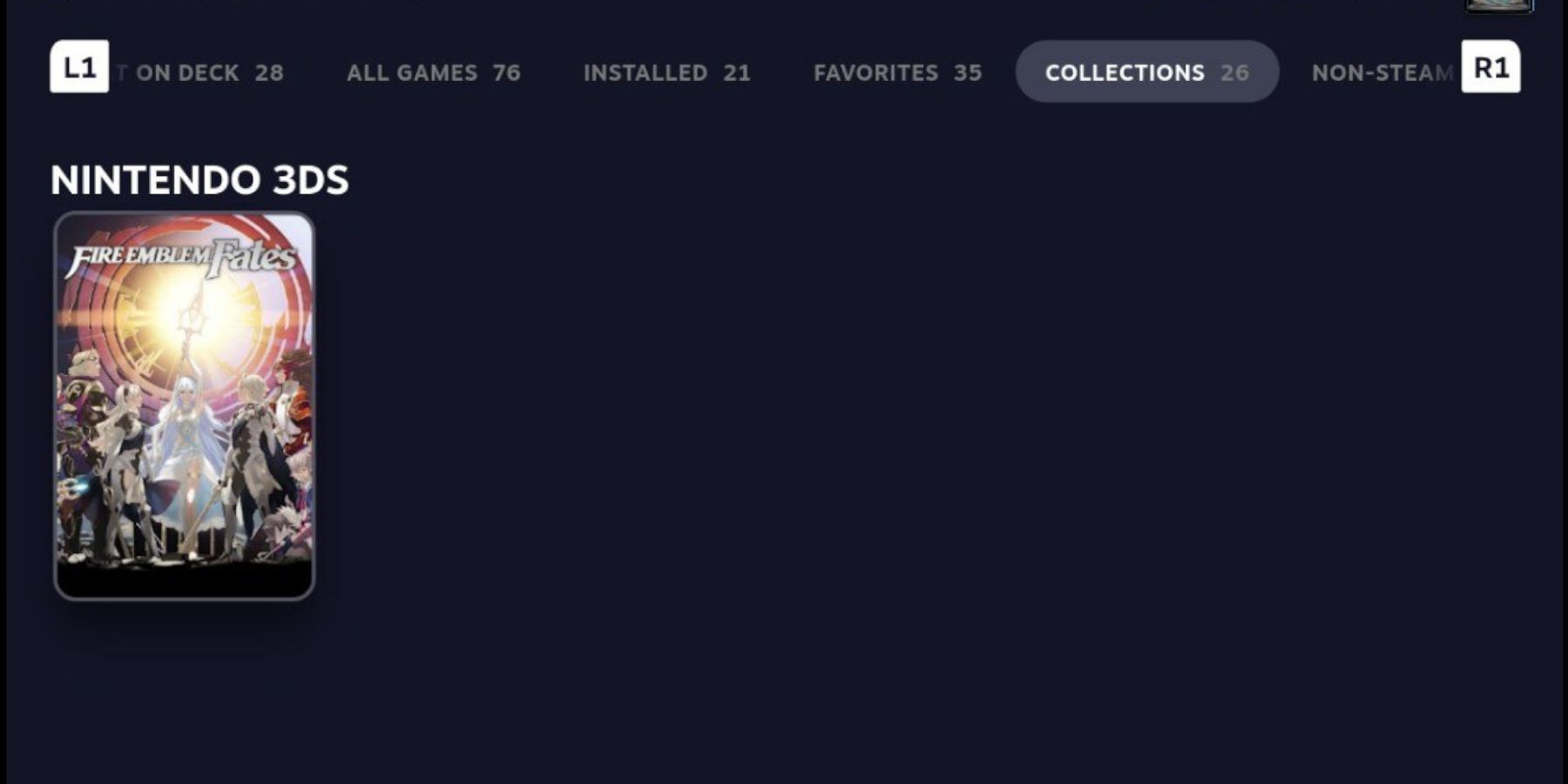
Mit EmuDeck und Citra installiert und den 3DS-Spielen übertragen können Steam Deck-Benutzer ihre Spiele zur Bibliothek hinzufügen. Um 3DS-Spiele zur Bibliothek hinzuzufügen, befolgen Sie die folgenden Schritte:
- Starten Sie das EmuDeck-Programm.
- Wählen Sie Steam Rom Manager und Starten.
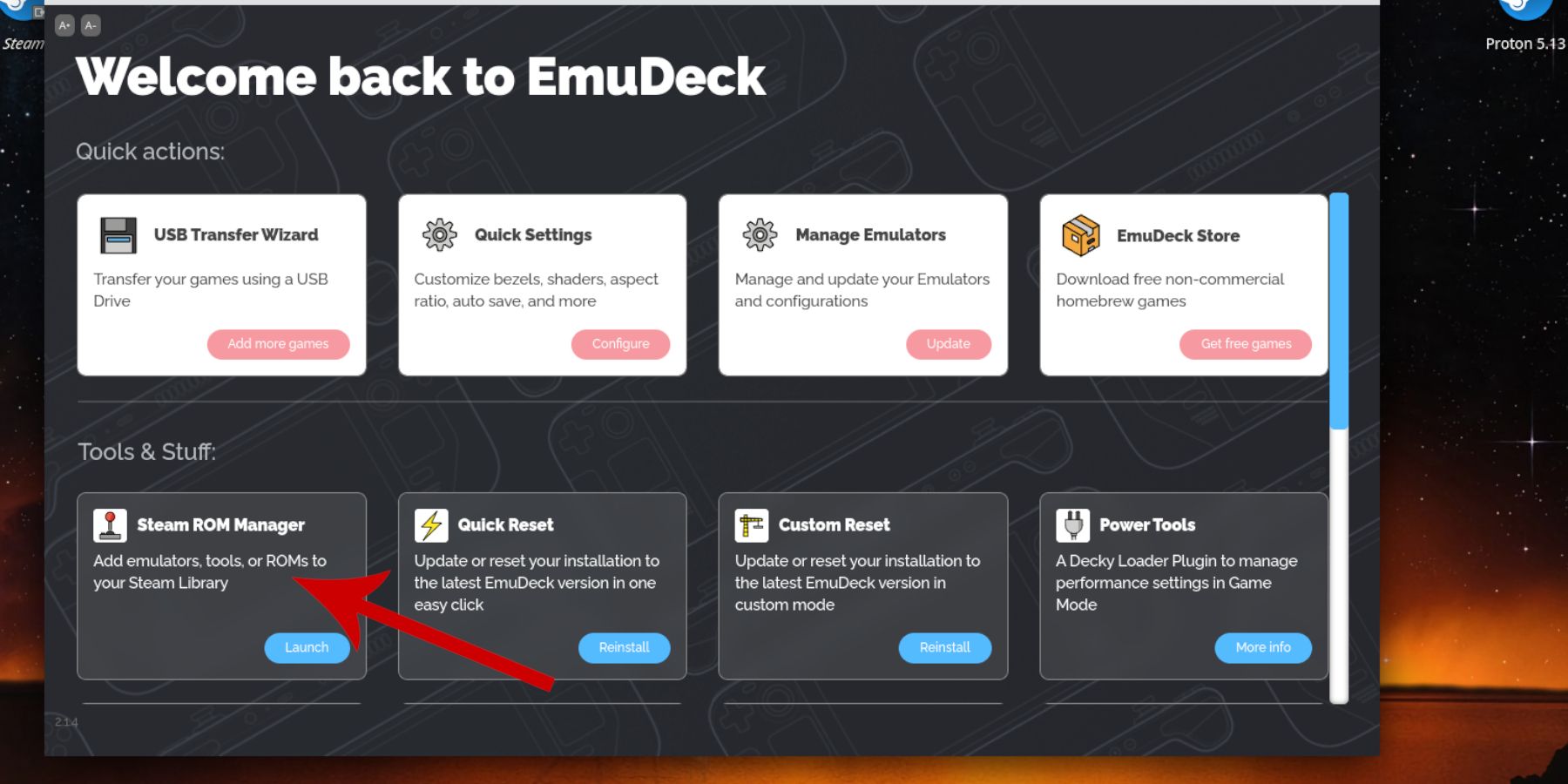
- Akzeptieren Sie das Beenden von Steam.
- Schalten Sie Toggle Parsers aus.
- Schalten Sie Citra ein.
- Klicken Sie auf Vorschau.
- Klicken Sie auf der nächsten Bildschirmseite auf Analysieren.
- Warten Sie einen Moment, während EmuDeck die Artworks herunterlädt und die 3DS-Spiele hinzufügt.
- Wenn es fertig ist, wählen Sie Zu Steam speichern.
- Nachdem das Popup-Fenster “Hinzufügen/Entfernen von Einträgen abgeschlossen” sagt, schließen Sie das EmuDeck-Fenster.
- Wechseln Sie zurück zum Spielmodus.
- Öffnen Sie die Steam-Bibliothek, und die neu hinzugefügten 3DS-Spiele werden auf dem Sammlungen-Tab angezeigt.
Das ist alles, was Sie brauchen, um 3DS-Spiele auf dem Steam Deck über die EmuDeck-App mit dem Citra-Emulator hinzuzufügen und zu spielen. Die Spiele werden wie offizielle Spiele aus der Steam-Bibliothek gestartet und können auch dem Favoriten-Tab hinzugefügt werden.
Das Steam Deck ist jetzt im offiziellen Steam Store erhältlich.
MORE: Steam Deck: So nutzen Sie die Proton-Kompatibilitätsfunktionen






